问题:由于各种原因,windows 10 电脑的时间可能会出现同步错误,导致时间不准确。解决方法:php小编苹果在此提供了一份详细指南,介绍了几个简单的步骤,可帮助你解决 windows 10 电脑的时间同步问题,恢复准确的时间显示。
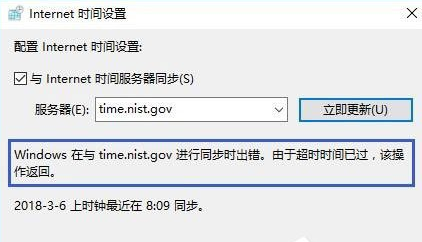
Win10电脑时间同步出错解决方法
1、直接通过电脑左下角的菜单栏边的搜索框中进行控制面板的功能搜索,从而快速打开控制面板窗口。
2、进入控制面板后,点击时钟、语言和区域功能。
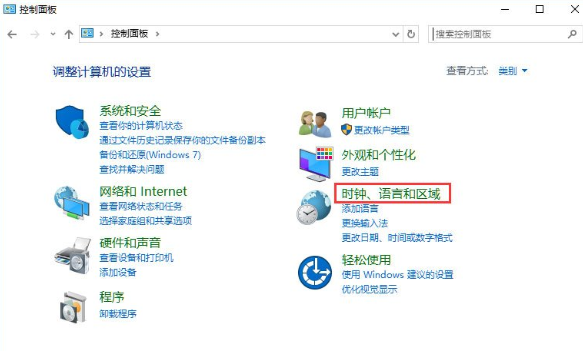
2、进入后在日期和时间下,选择设置时间和日期功能。
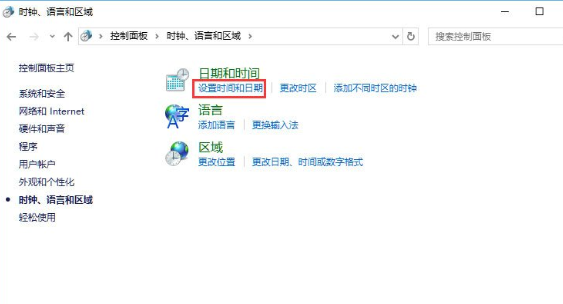
3、然后先确定自己的时区选择正确,然后选择Internet时间选项。
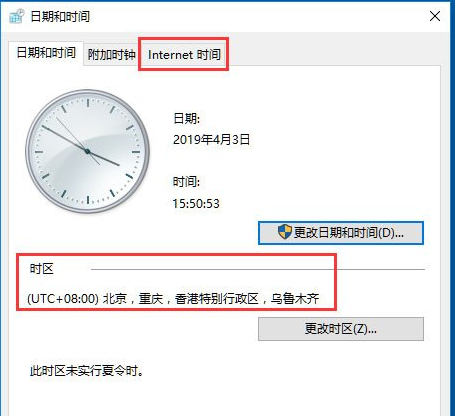
4、在Internet选项中点击更改设置选项。
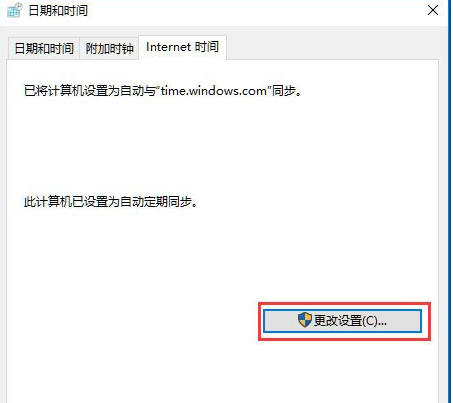
5、将时区服务器地址选择为Windows授时中心地址,点击立即更新即可。
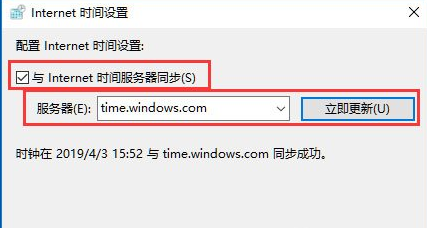
以上就是Win10电脑时间同步出错怎么办_Win10电脑时间同步出错解决方法的详细内容,更多请关注php中文网其它相关文章!

每个人都需要一台速度更快、更稳定的 PC。随着时间的推移,垃圾文件、旧注册表数据和不必要的后台进程会占用资源并降低性能。幸运的是,许多工具可以让 Windows 保持平稳运行。

Copyright 2014-2025 https://www.php.cn/ All Rights Reserved | php.cn | 湘ICP备2023035733号